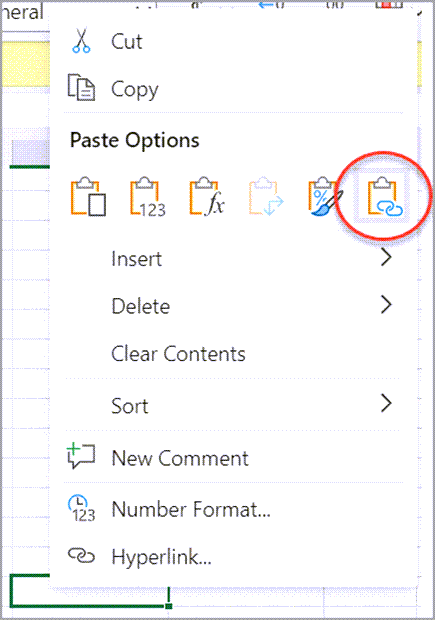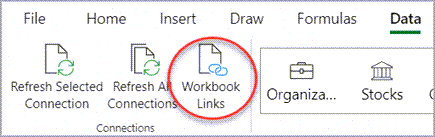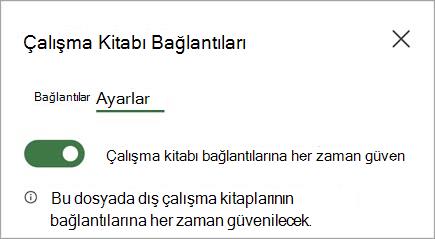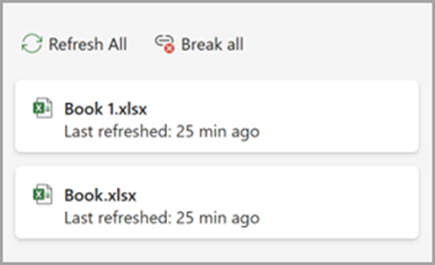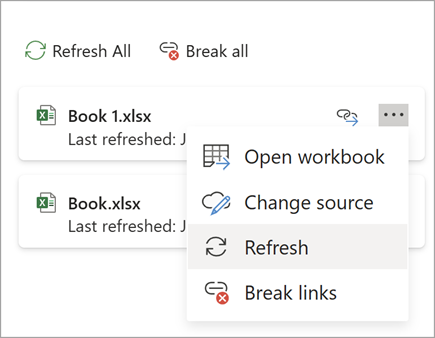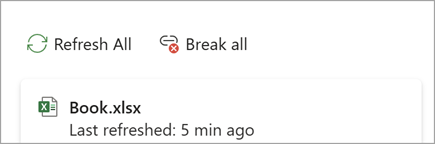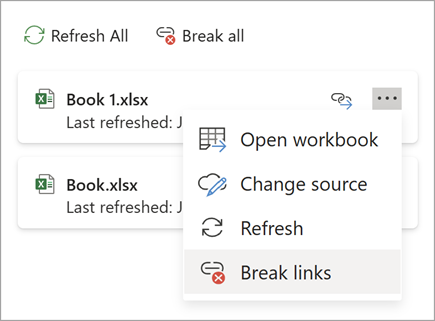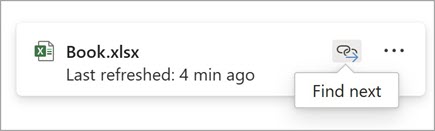Başka bir çalışma kitabındaki bir hücreden veri almak istediğinizde, çalışma kitabı bağlantısını göz önünde bulundurun. Çalışma kitabı bağlantısı, hücre içeriğine yalnızca yeni bir konumda görmek veya bir formülde kullanmak için başvurmanıza olanak tanıyan bir işaretçi görevi görür. Çalışma kitabı bağlantıları, tipik veri bağlantılarından daha hızlı ve daha kolay ayarlanır, ancak yalnızca çalışma kitapları arasında çalışır; başka veri kaynağı desteklenmez.
Önemli:
-
Her iki çalışma kitabının da Microsoft 365 hesabınızla ulaşabileceğiniz çevrimiçi bir konuma kaydedilmesi gerekir.
-
Çalışma kitabı bağlantıları güvenli olmayabilecek şekilde kabul edilir ve formül çalışma kitabını açtığınızda güvenilir çalışma kitabı olmalıdır. Formül çalışma kitabını açtığınızda, çalışma kitabı bağlantılarının çalışmasına izin vermek için İleti Çubuğu'nda Çalışma Kitabı Bağlantılarına Güven'e tıklayın. Bunu yapmazsanız, Excel en son değerleri tutar ve bağlantıların veri çalışma kitabındaki değerlerle yenilenmesini devre dışı bırakır.
Çalışma kitabı bağlantısı oluşturma
-
Her iki çalışma kitabını da tarayıcı penceresinde açın.
-
Kullanmak istediğiniz verilerin bulunduğu çalışma kitabında (kaynak çalışma kitabı olarak da adlandırılan veri çalışma kitabı), bağlanmak istediğiniz hücreye sağ tıklayın ve kopyala'yı seçin.
-
Bağlantının olmasını istediğiniz çalışma kitabında (hedef çalışma kitabı olarak da adlandırılan formül çalışma kitabı), bağlantıyı istediğiniz hücreye sağ tıklayın ve ardından Bağlantıyı Yapıştır'ı seçin. Ayrıca, bağlantıyı istediğiniz hücreye tıklayabilir ve ardından Giriş > Pano'> Bağlantıyı Yapıştır > Yapıştır'ı seçebilirsiniz.
Çalışma kitabındaki bağlantıları yönetme
Bağlantıları yenilemek, otomatik yenilemeyi açmak veya kapatmak, veri çalışma kitaplarını açmak ve bağlantıları kesmek için Bağlantıları Yönet bölmesini kullanın. Bağlantılar içeren bir çalışma kitabını ilk kez açtığınızda, İleti Çubuğu Çalışma Kitabı Bağlantılarını Yönet komutunu görüntüler. Çalışma Kitabı Bağlantıları bölmesini açmak için tıklayabilir ve istediğiniz zaman şeridi kullanarak da açabilirsiniz.
-
Çalışma Kitabı Bağlantıları bölmesini açmak için Veri > Bağlantıları > Çalışma Kitabı Bağlantıları'nı seçin.
-
Çalışma Kitabı Bağlantıları bölmesinde şunları yapabilirsiniz:
Çalışma kitabı bağlantı ayarları – Güven ayarı:
-
Çalışma Kitabı Bağlantıları bölmesinde Ayarlar'ı seçin. Çalışma kitabına güvenin ayarlanması için çalışma kitabına her zaman güven bağlantıları açılır.
Tüm çalışma kitabı bağlantıları için çalışma kitabına güven ayarlamak için Çalışma kitabı bağlantılarına her zaman güven ayarını kullanabilirsiniz.
Bağlantılar için çalışma kitabına güvenmek, bağlantılardan verileri yenilemek için bir önkoşuldur.
Çalışma kitabı bağlantıları tercihlerini ayarlayın:
-
Bağlantıları her zaman yenile: Çalışma kitabı açıldığında tüm bağlantıları otomatik olarak yeniler.
-
Bağlantıları yenilemeden önce sor: Kullanıcıdan çalışma kitabı açıldığında yenilemesini veya açmamasını ister.
-
Bağlantıları yenileme: Açıkken yenilenmez ve kullanıcıya sormaz. El ile yenilemek için Çalışma Kitabı bağlantıları bölmesindeki Yenile düğmesini kullanmanız gerekir.
Bu tercihler çalışma kitabına uygulanır ve çalışma kitabını kullanan tüm kullanıcılara yansıtılır.
Tüm bağlantıları bir kez yenileyin:
-
Bağlantılar sekmesinin altındaki üst kısımdaki Tümünü Yenile'yi seçin.
Yalnızca bir veri çalışma kitabındaki bağlantıları yenileyin:
-
Yenilemek istediğiniz bağlantıları içeren veri çalışma kitabını seçin ve ardından görüntülenen Yenile komutunu seçin.
Çalışma kitabındaki tüm bağlantıları kesme:
-
Bağlantılar bölmesinde üst kısımdaki Tümünü kes'i seçin.
Bağlantıları bir kaynaktan kesme:
-
Kesmek istediğiniz bağlantıları içeren veri çalışma kitabının yanındaki Diğer Seçenekler'i ve ardından Bağlantıları kes'i seçin.
Belirli bir veri çalışma kitabına bağlantısı olan sonraki hücreyi bulun:
-
Bulmak istediğiniz bağlantıları içeren veri çalışma kitabının yanındaki Sonrakini bul'u seçin.
-